Il tremolio nel processo di ripresa video è inevitabile. In questo articolo, ti mostreremo come utilizzare l'effetto Warp Stabilizer di Premiere per stabilizzare lo scatto e uniformare l'immagine. Se hai bisogno di un editor video professionale ma gratuito, MiniTool MovieMaker è consigliato qui.
Uno dei compiti più basilari nella post-produzione video è stabilizzare le riprese traballanti. Come farlo? Iniziamo a imparare come stabilizzare i video in Premiere. Se non c'è abbastanza spazio per installare Premiere, potresti aver bisogno di uno stabilizzatore video online per aiutarti.
Come stabilizzare video in Premiere
Passaggio 1. Avvia Adobe Premiere Pro CC sul tuo PC e crea una nuova sequenza posizionando il filmato grezzo sulla timeline.
Passaggio 2. Seleziona la clip che desideri stabilizzare.
Passaggio 3. In Effetti pannello, vai a Distorsione> Stabilizzatore di curvatura oppure cerca semplicemente stabilizzatore di curvatura nella casella di ricerca.
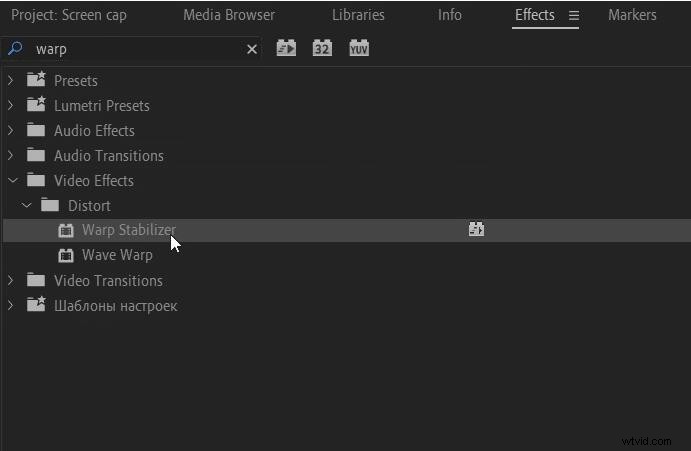
Passaggio 4. Fai doppio clic su di esso o trascinalo semplicemente sulla clip sulla timeline e vedrai un Analisi in background blu messaggio sul tuo filmato. Puoi continuare a modificare mentre ciò accade in background.
Passaggio 5. Regola la uniformità parametro per modificare la quantità complessiva di stabilizzazione nell'opzione Stabilizzatore curvatura.
Passaggio 6. Se desideri creare un effetto fotocamera fissa, seleziona Stabilizzazione> Risultato> Nessun movimento . Se desideri eliminare il tremolio ma mantenere il movimento della videocamera, seleziona Movimento uniforme .
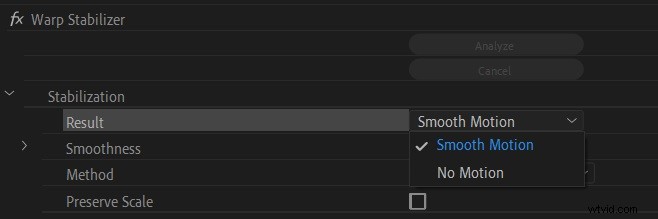
Passaggio 7. Fai clic su Analizza pulsante per vedere i risultati.
Passaggio 8. Il tuo video clip è ora passato da tremolante a stabilizzarsi.
Articolo correlato:come ritagliare un video in Premiere
Come stabilizzare video online
Ora, diamo un'occhiata a come stabilizzare i video con stabilizzatori video online gratuiti.
1. Stabilizzazione video
Oltre alla stabilizzazione video, se hai bisogno di altre funzioni di editing video, Video Stabilize dovrebbe essere la scelta migliore. È una piattaforma online che supporta tutti i formati di file comuni, quindi non è necessario modificare il formato del file video prima di avviare il processo di stabilizzazione video.
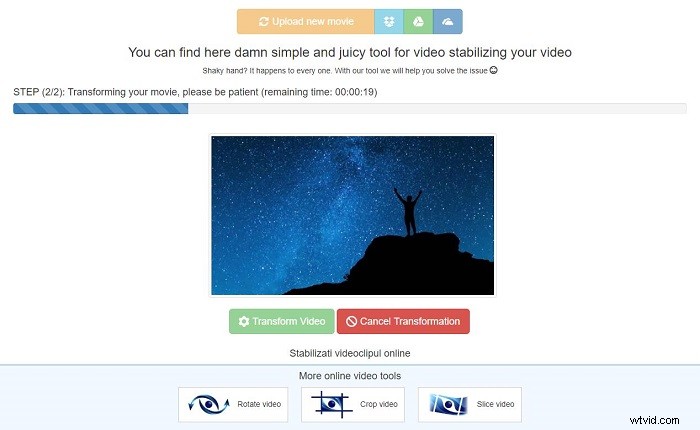
- Visita il sito Video Stabilize sul tuo browser web.
- Trascina e rilascia il file video nella casella designata. In alternativa, puoi fare clic su Carica il tuo film per selezionare un determinato video clip dal tuo computer locale o caricare il video clip utilizzando Dropbox, OneDrive o Google Drive.
- Una volta caricato il video, fai semplicemente clic su Trasforma video pulsante per avviare il processo di stabilizzazione del video.
- Fai clic su Risultato del download al termine della stabilizzazione del video da parte della piattaforma.
2. Stabilizzatore video online EZGIF
EZGIF è un semplice set di strumenti online per l'editing di base di immagini/video/GIF. Il suo strumento Video Stabilizer è uno dei modi più veloci per stabilizzare i videoclip. Controlliamo i passaggi per utilizzare lo stabilizzatore video online di EZGIF per stabilizzare il video.
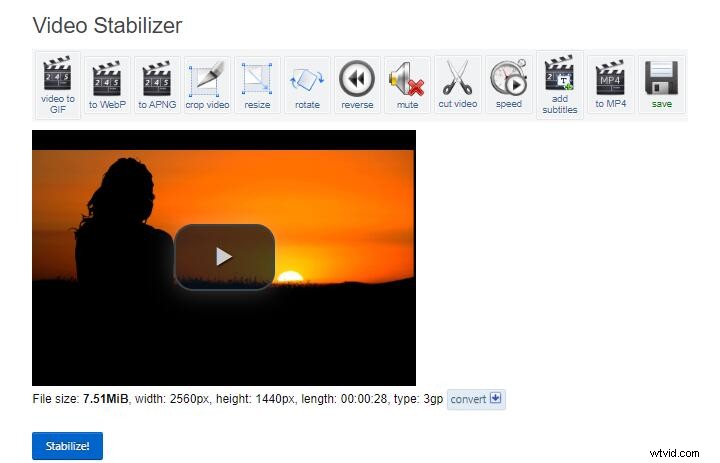
- Vai su ezgif.com sul tuo dispositivo e seleziona l'opzione Stabilizzatore video.
- Carica il video che desideri stabilizzare dal disco rigido del tuo computer o incolla l'URL del video se il clip che desideri stabilizzare è archiviato online.
- Accedi a Carica video pulsante per avviare il caricamento.
- Per avviare il processo di stabilizzazione video, fai clic su Stabilizza pulsante.
- Una volta terminata l'attività, puoi ritagliare, ruotare e invertire il clip video o semplicemente fare clic su Salva icona sotto il video per scaricare il video.
Linea inferiore
Hai imparato come stabilizzare i video in Premiere o usare gli stabilizzatori video online dopo aver letto questo post? Se hai domande o suggerimenti in merito, faccelo sapere tramite [email protected] o condividili nella sezione commenti qui sotto.
